文字化けを解消する方法
まず、FTPソフトをもちいて、XPoster - Share to Twitter/X from WordPress(以下、XPoster)プラグインの一部を変更する
FTPソフトには、WinSCPをおすすめしています。FTPソフトで、XPosterのある場所へ移動します。
赤枠の「wp-content」をクリックします
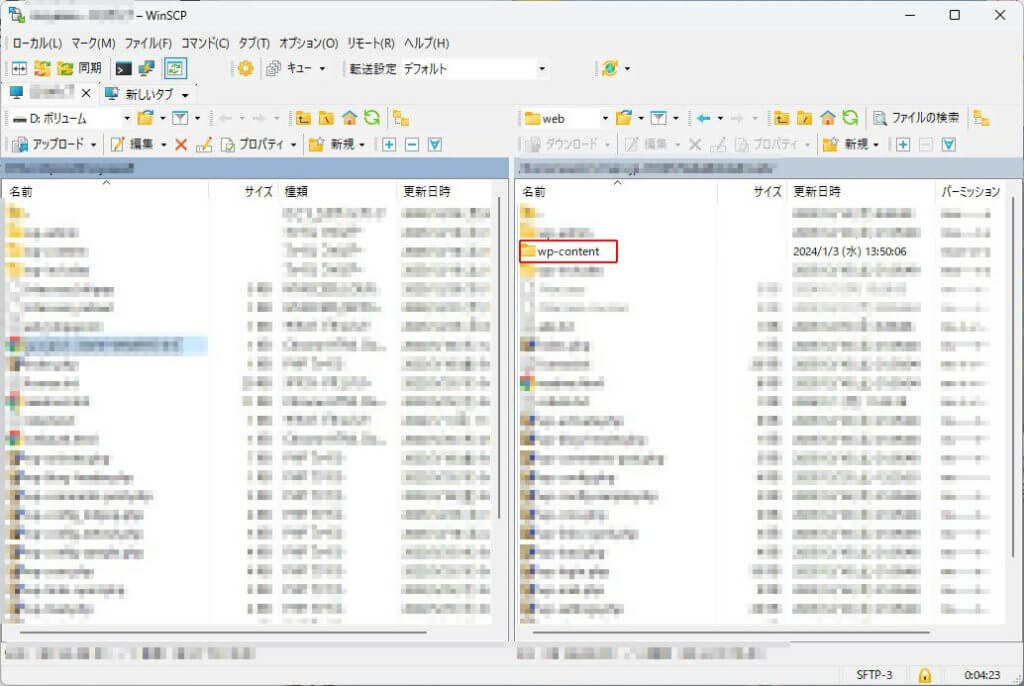
下の赤枠の「plugins」をクリックします
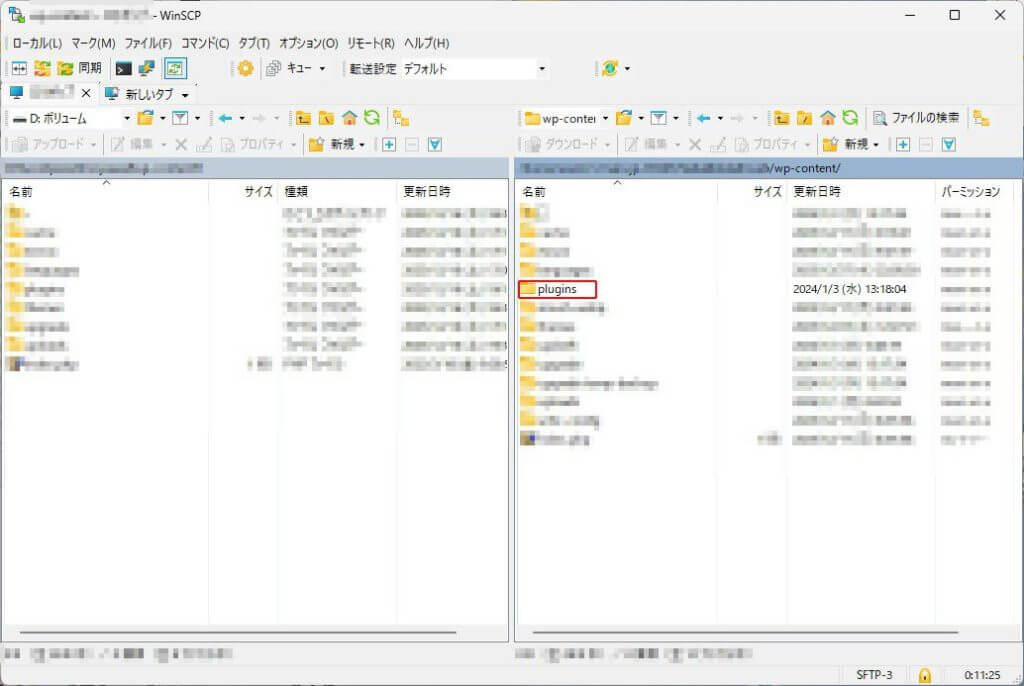
下の赤枠の「wp-to-twitter」をクリックします
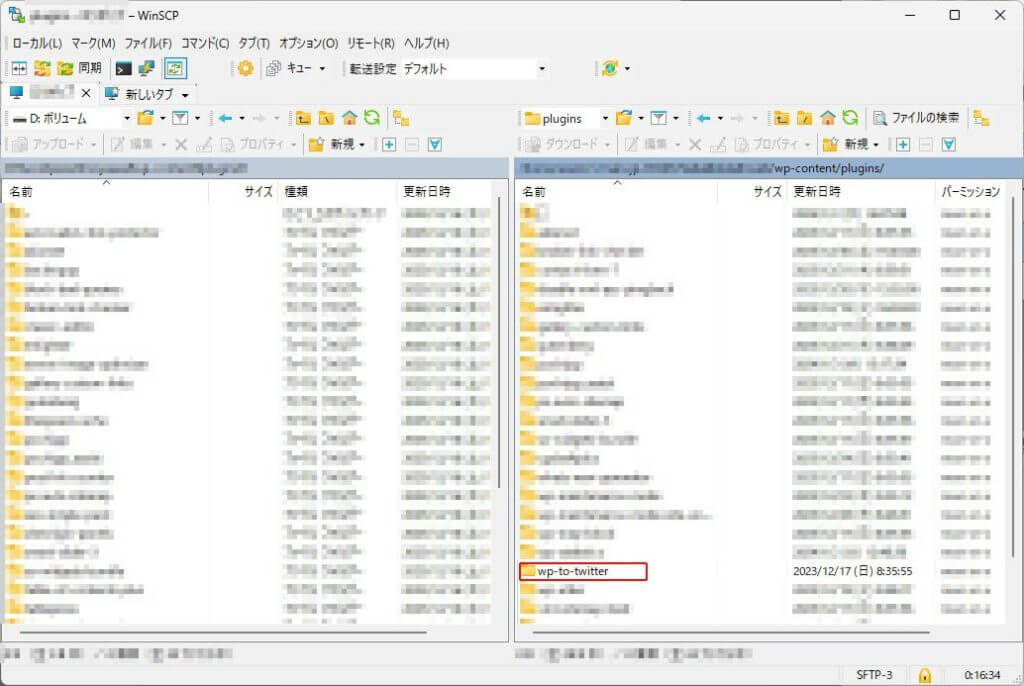
下の赤枠の「wp-to-twitter.php」を開きます
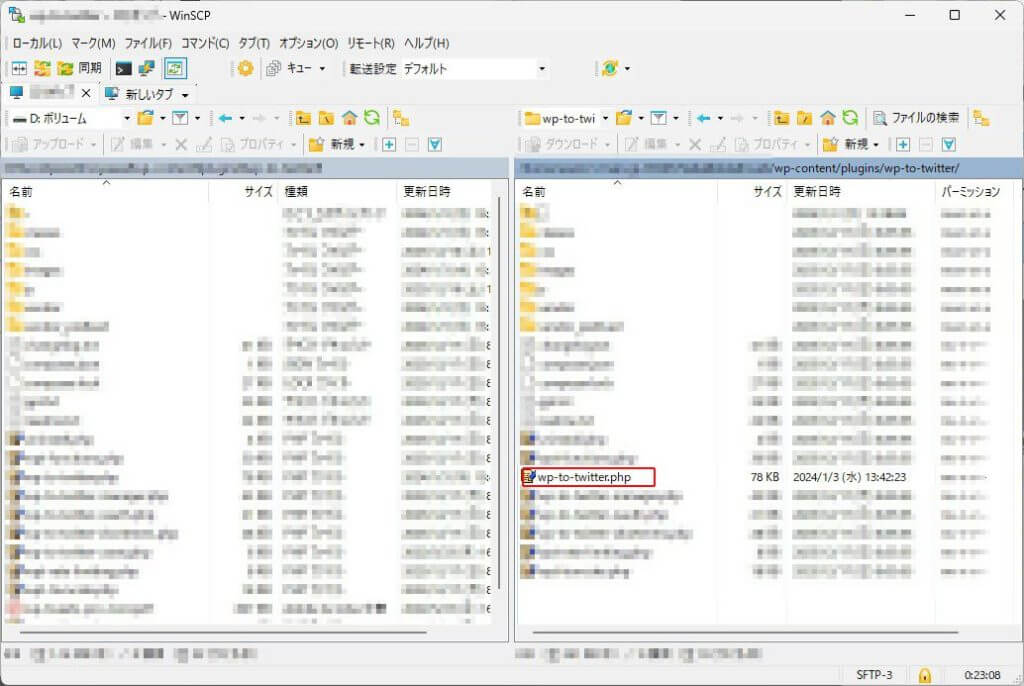
このとき使用するツールとして「TeraPad」をおすすめします。(行番号が出るので)
「wp-to-twitter.php」ファイルを、ローカルへ保存して編集を行います。
wp-to-twitter.phpをTeraPadで開き、修正部分付近を探す
CTRL+Fを押し、「$hashtags = trim( $hashtags );」を検索文字として、修正する付近の箇所を探す
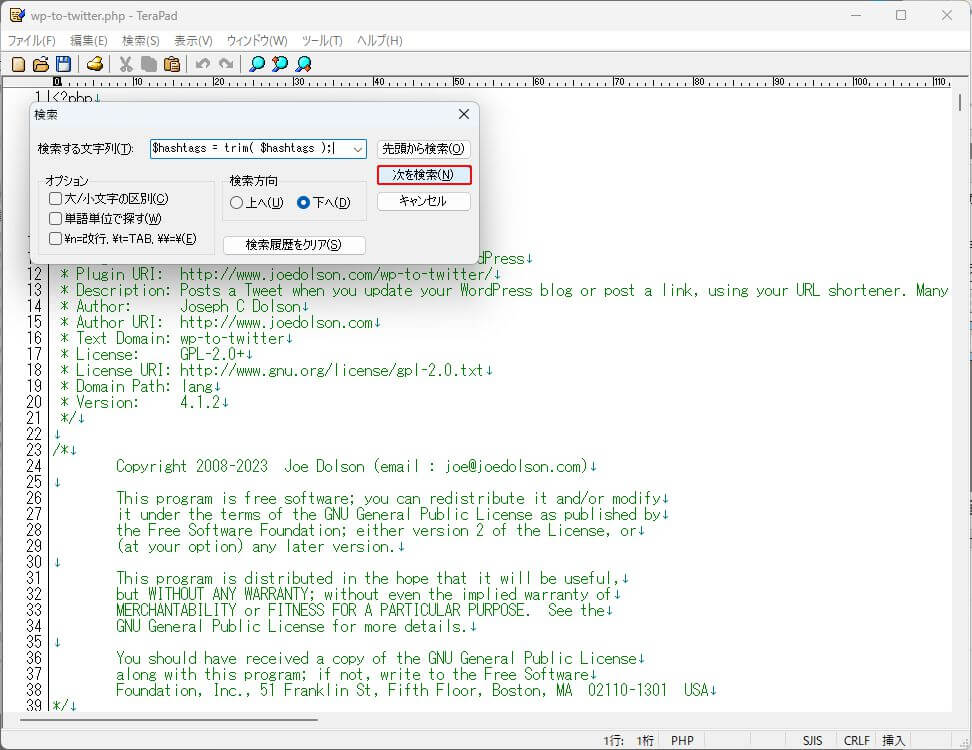
該当する検索箇所が見つかったら、下の赤字で囲まれた部分を追記する
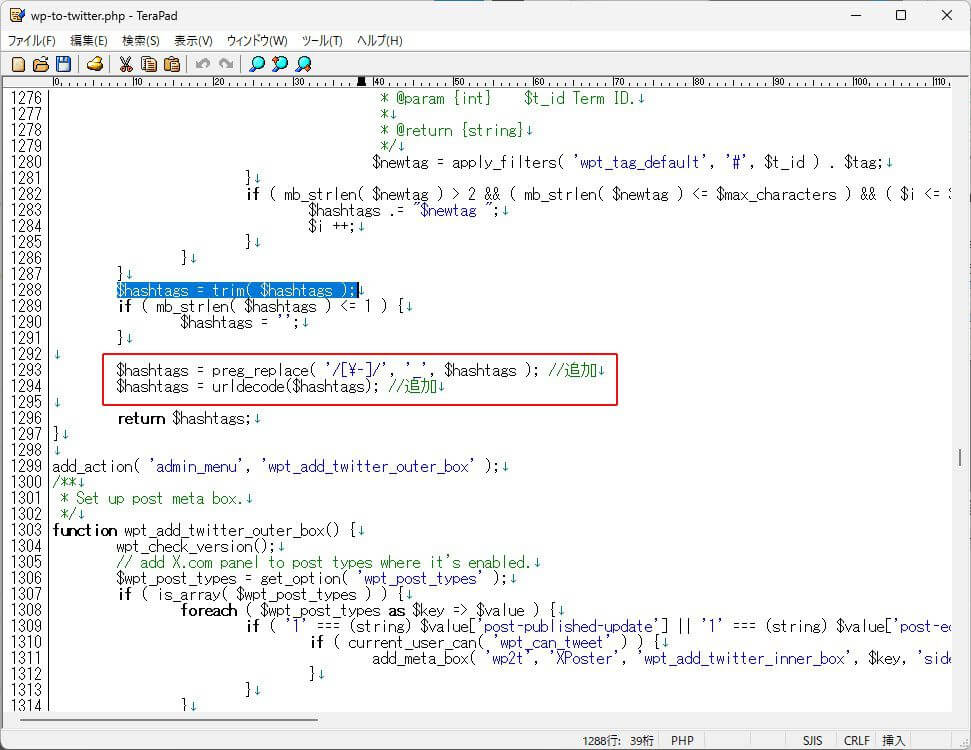
1288行~1297行あたりに、該当する検索文字がありました。
ここの赤で囲まれた部分に、以下の文言を追加して上書き保存してください。
$hashtags = preg_replace( '/[\-]/', '_', $hashtags ); //追加
$hashtags = urldecode($hashtags); //追加恐らくですが、1行目は「空白」を「_」に置き換えるということを意味しています。文字化けを防ぐための第一手段といったところでしょうか。
2行目では「$hashtags」をURL用に使うコードに変換しています。文字化けを防ぐ手法です。
まとめ
どうでしたか?
これで、新しい投稿をしたときに、Xに流れるメッセージが文字化けせずに済むようになったかと思います。
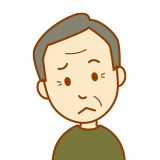
謎爺
思いの外、楽じゃったのぅ~。

白川秋
いかがでしたでしょうか?
問題は解決されたでしょうか?
ではでは、参考までに。


コメント